
Apple a annoncé High Sierra la dernière version de c'est macOS Le système d'exploitation, numéroté 10.13, a été annoncé le 5 juin 2017 à Apple Conférence mondiale des développeurs (WWDC).
Il s’agit du cinquième changement par rapport à la désignation antérieure des systèmes d’exploitation après les grands félins et du deuxième depuis que le système d’exploitation a été renommé mac OS en Mac OS. Suite à OS X 10.9 Mavericks, 10h10 Yosemite, 10.11 El Capitan et macOS 10.12 Sierra, il continue avec la nouvelle convention d'appellation des emplacements en Californie.
Dans ce tutoriel, je vais vous montrer ce que vous devez faire pour vous assurer qu'un Mac est prêt pour la mise à niveau, à partir de macOS 10.12 Sierra, ou plus tôt, à macOS 10.13 High Sierra suite à sa sortie le 25 septembre 2017.
Vous trouverez ci-dessous une liste des coûts de mise à niveau comparatifs des versions précédentes de OS X et les versions récentes de Microsoft Windows.
Retour en octobre 2009, OS X 10.6 Snow Leopard a été livré via DVD et a coûté £ 25 au Royaume-Uni lors de son lancement.
Apple a cessé de fournir des DVD avec la sortie de OS X 10.7 Lion (bien qu’il soit disponible pendant un court laps de temps sur une clé USB) au prix de 20,99 £ au Royaume-Uni, préférant un modèle de livraison par téléchargement via le nouveau Mac App Store, au lieu.
OS X 10.8 Mountain Lion était uniquement disponible en tant que mise à niveau via le Mac App Store et coûte 13,99 £ au Royaume-Uni.
OS X 10.9 Mavericks était uniquement disponible en tant que mise à niveau via le Mac App Store et a été offert en tant que sans coût passer à Apple OS X les utilisateurs aussi loin que OS X 10.6 Snow Leopard.
OS X 10.10 Yosemite, suite de Mavericks, doit être offert en tant que mise à niveau gratuite pour les utilisateurs Mac existants de toute version OS X à partir de 10.6.7 Léopard des neigesà partir de.
OS X 10.11 El Capitan, suite de Mavericks et Yosemite, doit être offert en tant que mise à niveau gratuite pour les utilisateurs Mac existants de toute version OS X à partir de 10.6.7 Léopard des neiges à partir de.
La première version de OS X maintenant intitulé comme macOS, Sierra est une mise à niveau gratuite pour les utilisateurs Mac existants de toutes les versions du système d'exploitation depuis 2010 OS X Lion 10.7.5.
La deuxième version macOS, High Sierra est une mise à niveau gratuite pour les utilisateurs Mac existants de toutes les versions du système d'exploitation depuis 2010 OS X Lion 10.7.5.
Comparez cela à 99,99 € pour Microsoft Windows 8 système d'exploitation, et toute mise à niveau vers macOS est une bonne affaire.
Comparez cela aux prix de 55,00 £ pour le système d'exploitation Windows 10 de Microsoft, et de toute mise à niveau vers OS X est une bonne affaire.
Semblable aux versions précédentes du système d'exploitation, il a été confirmé que macOS 10.13 High Sierra sera uniquement disponible en téléchargement numérique, via le Mac App Store- pour les Mac nécessitant une mise à niveau, comme ce fut le cas depuis six ans.
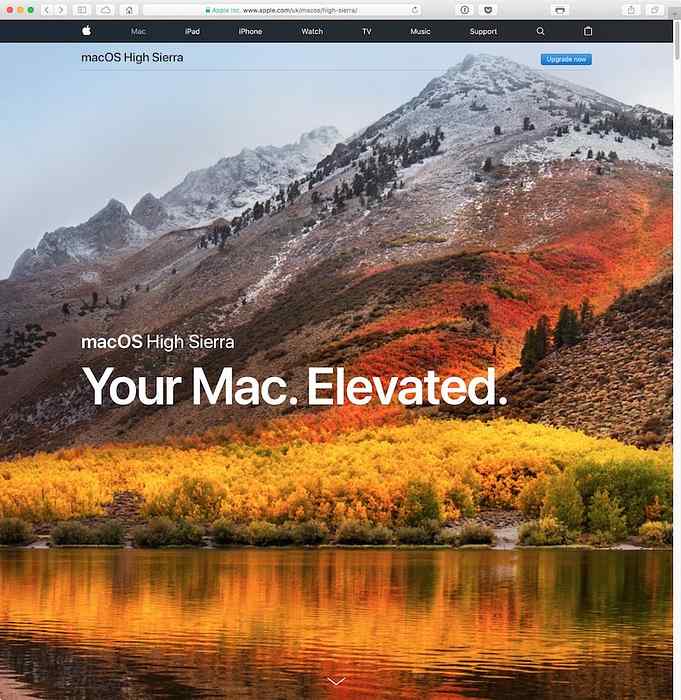 macOS High Sierra
macOS High SierraDepuis sa version bêta, macOS 10.13 High Sierra est compatible avec tous les Mac capables de fonctionner. macOS Sierra. Ce sont essentiellement des Mac avec un processeur i5 ou i7.
Il est inévitable que certaines des caractéristiques les plus sexy de High Sierra ne sera pas compatible avec les anciens matériels, bien que.
Pour vérifier si un Mac est compatible, cliquez sur le bouton Pomme tout à gauche de la barre de menu et sélectionnez À propos de ce Mac puis clique Plus d'informations.
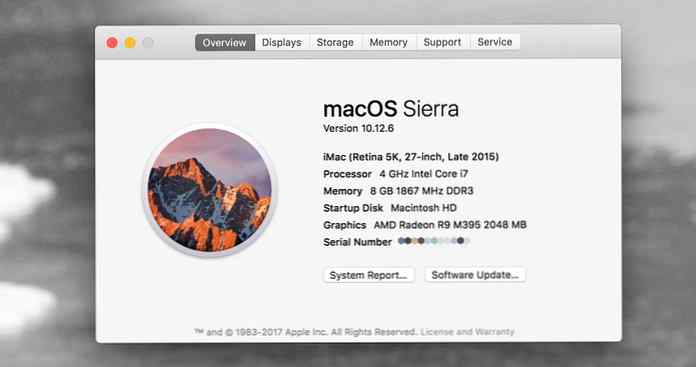 À propos de ce Mac
À propos de ce MacPour vérifier la quantité de mémoire installée sur le Mac, cliquez sur le bouton Pomme à l'extrême gauche de la barre de menus et sélectionnez À propos de ce Mac puis clique Plus d'informations suivi du Mémoire languette.
 Vérification de la quantité de mémoire installée sur un Mac
Vérification de la quantité de mémoire installée sur un MacPour courir macOS 10.13 High Sierra, le Mac doit avoir au moins 2 Go de mémoire. De ma propre expérience de la course à pied OS X 10.9 Mavericks, sur un Mac mini Core i5, ma recommandation serait de considérer 4 Go comme un minimum absolu pour High Sierra, qui fonctionnera très lentement en effet.
Idéalement, vous devriez considérer que 8 Go de RAM sont le minimum pour exécuter High Sierra et installez-en plus si vous pouvez vous le permettre. Crucial est probablement le meilleur endroit pour mettre à niveau la mémoire d'un Mac.
 Crucial est un fournisseur réputé et réputé pour ses mises à niveau de mémoire Apple Mac.
Crucial est un fournisseur réputé et réputé pour ses mises à niveau de mémoire Apple Mac.Avant de passer à High Sierra, le Mac aura besoin d'au moins 14,3 Go d'espace disque disponible et fonctionnera sous Mac OS X 10.7.5 Lion, ou plus tard.
Toutes les versions du système d'exploitation depuis OS X Lion ont le Mac App Store, qui est une exigence pour le mécanisme de livraison de téléchargement numérique pour installer macOS 10.13 High Sierra.
En ce qui concerne les applications tierces, vous devrez consulter les développeurs de chaque application pour déterminer si votre logiciel sera compatible avec. macOS 10.13 High Sierra.
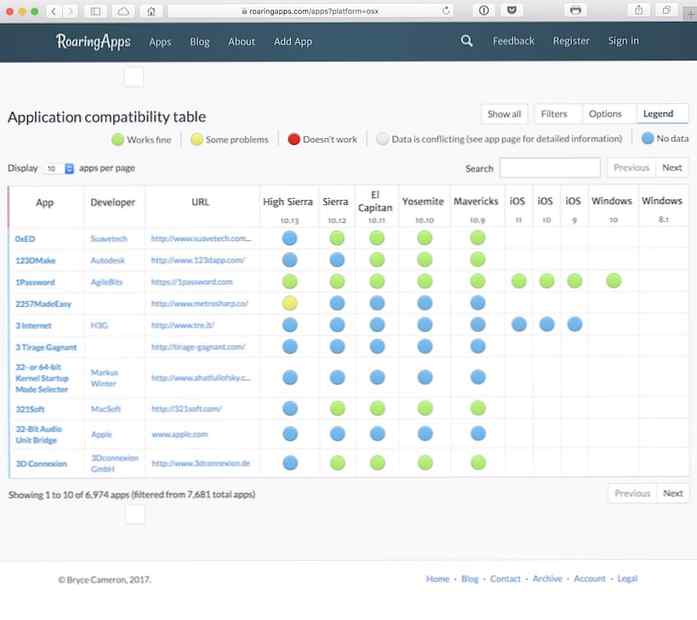 Roaring Apps est un site Web utile pour déterminer la compatibilité des logiciels Mac
Roaring Apps est un site Web utile pour déterminer la compatibilité des logiciels MacPour précédent OS X mises à jour depuis Lion et Lion de montagne, une ressource extrêmement utile a été Applications rugissantes. Ce site contient un wiki, auquel toute personne peut contribuer pour le bien de la communauté Mac, en partageant des informations sur la compatibilité des applications entre les versions de OS X et maintenant, macOS.
Roaring Apps est en cours de mise à jour pour inclure des informations concernant High Sierra applications compatibles. C'est un gain de temps considérable.
Pour vérifier s’il existe des mises à jour pour le Mac, cliquez sur le bouton Pomme tout à gauche de la barre de menu et sélectionnez Mise à jour logicielle. Cela lance le Mac App Store et vérifie les mises à jour logicielles disponibles. Cela fonctionne sur macOS Sierra.
Sinon, appuyez sur Command-Space ouvrir Projecteur et le type Mac App Store pour lancer l'application, puis cliquez sur le bouton Mises à jour icône.
 Effectuer une mise à jour du logiciel Apple
Effectuer une mise à jour du logiciel AppleMettez à jour le logiciel et, le cas échéant, le micrologiciel avec les mises à jour logicielles disponibles avant de tenter de mettre à niveau le Mac..
Notez que certaines mises à niveau peuvent nécessiter le redémarrage du Mac pour pouvoir les installer. Ceci est particulièrement vrai pour les mises à jour de firmware.
C'est impératif! Il est essentiel de sauvegarder vos données avant de tenter de mettre à niveau votre système d'exploitation..
Il existe de nombreuses façons de sauvegarder des données sur Mac. En fait, Apple rend cela assez facile, avec Machine à remonter le temps, et d'autres développeurs d'applications ont créé des outils inestimables tels que SuperDuper! et Carbon Copy Cloner. En outre, des services en nuage tels que Dropbox fournir encore plus de moyens de garantir la sécurité des données essentielles.
 Configuration de Time Machine pour effectuer une sauvegarde
Configuration de Time Machine pour effectuer une sauvegardeApple rend le processus, pour mettre à niveau à chaque nouvelle version de macOS, très simple tel que vous pourriez avoir mis à niveau à travers un certain nombre d'itérations de macOS déjà.
La question concernant une mise à niveau ou une installation propre, cette dernière étant le reformatage du disque dur et l’installation complète de macOS à partir de zéro, est l'une des préférences personnelles.
Personnellement, je préfère l’approche de l’installation propre. Une expérience cathartique qui me permet de faire en sorte que macOS fonctionne à une efficacité optimale grâce à laquelle je n'installe que les applications dont je dépend et que je réfléchis soigneusement avant d'installer autre chose.
Avec la sortie récente de High Sierra, un peu de planification maintenant facilitera la transition. Dans ce tutoriel, nous avons montré comment vérifier la compatibilité de votre matériel et de vos logiciels, je vous ai montré l'importance de la sauvegarde de vos données et j'ai examiné les mises à niveau par rapport aux installations propres..
Avant de sauter dans High Sierra, effectuez un audit du logiciel que vous utilisez sur votre Mac pour vous assurer qu'il est tout compatible ou qu'il peut être mis à niveau avant de mettre à niveau le système d'exploitation. Cela évitera le risque de problèmes suite à une mise à niveau vers High Sierra.
